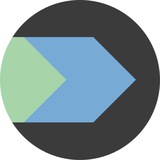Сегодня поделюсь историей, которая началась плохо, но закончилась хорошо.
ㅤ
🔤 🔤 🔤 🔤 🔤 🔤 🔤
В общем, у меня домашний шлюз - mini PC на debian. А поскольку мощность для шлюза избыточна, приходится использовать ее не по прямому назначению.
Поставил туда
Сами понимаете, что каждый раз в консоли набирать
И вот сегодня я накосячил с алиасом настолько знатно, что bash упал и я покинул чат. И после этого не смог подключиться по ssh.
Если бы я правил
Думал уже придется лезть на чердак, снимать миниписюк и править файлы локально, но все оказалось гораздо проще. Оказывается есть даже два способа, чтобы поправить ситуацию.
1. Выполнить
Вместо
2. Подключиться по sftp, скачать
В общем, все сработало нормально. Алиас исправил. Все работает.
А подключился бы, как положено, при правке важных файлов двумя ssh-сессиями. И не было бы этой статьи.
Кстати, использование именно первого пункта позволяет обходить тривиальные защиты ssh (типа скриптовой двухфакторной аутентификации или использование sleepshell для пользователя, которому только разрешен проброс портов), основанные на простой замене оболочки пользователя в
При выполнении скрипта, хакер уже аутентифицирован в системе, и может просто заменить оболочку.
🛠 #linux #ssh #fix
—
✅ @bashdays ✅ @linuxfactory ✅ @blog
ㅤ
В общем, у меня домашний шлюз - mini PC на debian. А поскольку мощность для шлюза избыточна, приходится использовать ее не по прямому назначению.
Поставил туда
transmission-daemon, и рулю в консоли через transmission-remote.Сами понимаете, что каждый раз в консоли набирать
transmission-remote да еще с ключами — кнопки сотрутся, поэтому пользуюсь алиасами.И вот сегодня я накосячил с алиасом настолько знатно, что bash упал и я покинул чат. И после этого не смог подключиться по ssh.
Если бы я правил
sshd_config, я бы, конечно, подключился двумя сессиями, и все восстановил. Кто ж знал, что правка .bashrc тоже опасна.Думал уже придется лезть на чердак, снимать миниписюк и править файлы локально, но все оказалось гораздо проще. Оказывается есть даже два способа, чтобы поправить ситуацию.
1. Выполнить
ssh user@host -t /bin/shВместо
/bin/sh можно указать любую оболочку (их примерный список можно глянуть в /etc/shells). Понятно, что оболочка должна быть установлена на удаленной машине.2. Подключиться по sftp, скачать
.bashrc, локально отредактировать и залить обратно.В общем, все сработало нормально. Алиас исправил. Все работает.
А подключился бы, как положено, при правке важных файлов двумя ssh-сессиями. И не было бы этой статьи.
Кстати, использование именно первого пункта позволяет обходить тривиальные защиты ssh (типа скриптовой двухфакторной аутентификации или использование sleepshell для пользователя, которому только разрешен проброс портов), основанные на простой замене оболочки пользователя в
/etc/passwd.При выполнении скрипта, хакер уже аутентифицирован в системе, и может просто заменить оболочку.
—
Please open Telegram to view this post
VIEW IN TELEGRAM
5
Надоел и приелся VirtualBox/VMWare? Хочется новенького?
Да легко, опять же эта новая херабора как-то мимо многих прошла, включая меня. Нет это не LXC, vagrant и даже не docker.
Короче, это — Multipass от Canonical. И да, полностью бесплатная и с мордой.
ㅤ
Выдумать ничего не буду, лови нативку с сайта:
Работает под Linux, Wiundows, Mac
Что же это за зверь?
Multipass использует доступный гипервизор в зависимости от платформы:
- Linux — KVM
- macOS — HyperKit или QEMU
- Windows — Hyper-V или VirtualBox (в новых версиях QEMU)
Можно управлять как через морду, так и через командную строку. Это развязывает руки. Например, можно накодить себе bash скрипт и через него поднимать виртуалки под лабы.
Чё прикольно, для него есть Terraform провайдер, ну прям не инструмент, а золото.
Работает элементарно, если через морду — выбираешь дистрибутив, накручиваешь ползунки и жмешь Launch, через 40 секунд у тебя готовая виртуалка.
Ну либо headless (через командную):
Основные команды:
Из дистрибутивов только Ubuntu, но этого достаточно чтобы что-то протестировать либо погонять. Ребята в LF активно этим инструментом пользуются и создают тестовые кубер-кластера, ну и ансибл оттачивают.
Настроек там жопой ешь, так что можно и статические айпишники мутить, выбирать сетевые режимы и многое другое.
В общем рекомендую, инструмент зачетный, никакой ёбли как VBox и VMWare.
🛠 #devops #vm #linux
—
💬 Bashdays 📲 MAX 🌐 LF 🔵 Blog
Да легко, опять же эта новая херабора как-то мимо многих прошла, включая меня. Нет это не LXC, vagrant и даже не docker.
Дело пахнет писюнами…
Короче, это — Multipass от Canonical. И да, полностью бесплатная и с мордой.
ㅤ
Выдумать ничего не буду, лови нативку с сайта:
Получитепо ебалумгновенную виртуальную машину Ubuntu с помощью одной команды. Multipass может запускать виртуальные машины и настраивать их с помощью cloud-init, как в общедоступном облаке. Прототип вашего облака запускается локально и бесплатно.
Работает под Linux, Wiundows, Mac
Что же это за зверь?
Multipass использует доступный гипервизор в зависимости от платформы:
- Linux — KVM
- macOS — HyperKit или QEMU
- Windows — Hyper-V или VirtualBox (в новых версиях QEMU)
Можно управлять как через морду, так и через командную строку. Это развязывает руки. Например, можно накодить себе bash скрипт и через него поднимать виртуалки под лабы.
Чё прикольно, для него есть Terraform провайдер, ну прям не инструмент, а золото.
terraform {
required_providers {
multipass = {
source = "larstobi/multipass"
version = "~> 1.4.2"
}
}
}Работает элементарно, если через морду — выбираешь дистрибутив, накручиваешь ползунки и жмешь Launch, через 40 секунд у тебя готовая виртуалка.
Ну либо headless (через командную):
Основные команды:
multipass launch --name foo
multipass exec foo -- lsb_release -a
multipass list
multipass stop foo bar
multipass start foo
multipass delete bar
multipass purge
multipass find
multipass launch -n bar --cloud-init cloud-config.yaml
multipass help
Из дистрибутивов только Ubuntu, но этого достаточно чтобы что-то протестировать либо погонять. Ребята в LF активно этим инструментом пользуются и создают тестовые кубер-кластера, ну и ансибл оттачивают.
Настроек там жопой ешь, так что можно и статические айпишники мутить, выбирать сетевые режимы и многое другое.
В общем рекомендую, инструмент зачетный, никакой ёбли как VBox и VMWare.
—
Please open Telegram to view this post
VIEW IN TELEGRAM
Please open Telegram to view this post
VIEW IN TELEGRAM
5
А вот это нам надо!
TUI админка для Proxmox. И да, ее можно поставить себе локально и цепануть к ней все твои Proxmox кластера, которые находятся где-то в сети.
ㅤ
Называется всё это добро — pvetui
Работает под всеми операционками, так как реализован на GO.
А зачем? Ну я заебался каждый раз лезть в браузер, чтобы сделать какие-то рутинные действия, да и айпишники я никогда не помню чтобы к ним по ssh подключиться. А через
Установка и запуск:
Под другие ОС:
При первом запуске утилита попросит сконфигурировать её. Жмем пару раз Enter, открывается редактор конфига, заполняем необходимые поля.
Я заполнил URL, логин и пароль от панели Proxmox. Чтобы оно не орало, нужно стереть данные в полях API, тогда оно даст сохранить конфигурационный файл.
Инициализация, закончена, видим сообщение:
Запускаем морду и смотрим что получилось.
Эту штуку можно повесить на alias либо прописать в PATH, чтобы полные пути до бинарника каждый раз не писать.
А получилось у нас прям заебись. Теперь я нажимаю ALT+2 и попадаю в список всех своих виртуальных машин. Стрелочками выбираю нужную мне машину и нажимаю букву «m», открывается менюшка.
В менюшке можно сразу провалиться в машину по SSH, что мне и нужно. Но это еще не всё, там и ребуты и миграции, даже VNC есть (нужен xdg). Короче базовый минимум поадминить присутствует.
Да, если нажать «ESC» то откроется еще одна глобальная менюшка для конфигурации самой утилиты, выбор профилей, управление плагинами и т.п.
Короче явки-ссылки я тебе дал, дальше сам смотри, всё там гибко конфигурируется и настраивается. И тем более TUI интерфейсы сейчас прям в трендах.
Хорошей тебе рабочей недели! Не болей!
🛠 #selfhosting #linux #devops
—
💬 Bashdays 📲 MAX 🌐 LF 🔵 Blog
TUI админка для Proxmox. И да, ее можно поставить себе локально и цепануть к ней все твои Proxmox кластера, которые находятся где-то в сети.
ㅤ
Называется всё это добро — pvetui
Работает под всеми операционками, так как реализован на GO.
А зачем? Ну я заебался каждый раз лезть в браузер, чтобы сделать какие-то рутинные действия, да и айпишники я никогда не помню чтобы к ним по ssh подключиться. А через
pvetui такое можно провернуть в два счета.Ты скажешь — дак сделай алиасы для айпишников и цепляйся к нужным виртуалкам. Справедливо, но мне лень. Тем более виртуалки у меня постоянно создаются, удаляеются и я ебал каждый раз алиасы делать.
Установка и запуск:
go install github.com/devnullvoid/pvetui/cmd/pvetui@latest
/home/user/go/bin/pvetui
Под другие ОС:
yay -S pvetui-bin
yay -S pvetui-git
brew install --cask devnullvoid/pvetui/pvetui
scoop bucket add pvetui https://github.com/devnullvoid/scoop-pvetui
scoop install pvetui
# либо из исходников
git clone https://github.com/devnullvoid/pvetui.git
cd pvetui
make install
При первом запуске утилита попросит сконфигурировать её. Жмем пару раз Enter, открывается редактор конфига, заполняем необходимые поля.
Я заполнил URL, логин и пароль от панели Proxmox. Чтобы оно не орало, нужно стереть данные в полях API, тогда оно даст сохранить конфигурационный файл.
Но опять же если у тебя API ключ, делаешь под своё конфигурацию.
Инициализация, закончена, видим сообщение:
✅ Configuration is ready!
🔄 Please re-run 'pvetui' to start the application with your new configuration.
🚪 Exiting.
Запускаем морду и смотрим что получилось.
/home/user/go/bin/pvetui
Эту штуку можно повесить на alias либо прописать в PATH, чтобы полные пути до бинарника каждый раз не писать.
А получилось у нас прям заебись. Теперь я нажимаю ALT+2 и попадаю в список всех своих виртуальных машин. Стрелочками выбираю нужную мне машину и нажимаю букву «m», открывается менюшка.
В менюшке можно сразу провалиться в машину по SSH, что мне и нужно. Но это еще не всё, там и ребуты и миграции, даже VNC есть (нужен xdg). Короче базовый минимум поадминить присутствует.
Да, если нажать «ESC» то откроется еще одна глобальная менюшка для конфигурации самой утилиты, выбор профилей, управление плагинами и т.п.
Короче явки-ссылки я тебе дал, дальше сам смотри, всё там гибко конфигурируется и настраивается. И тем более TUI интерфейсы сейчас прям в трендах.
Хорошей тебе рабочей недели! Не болей!
—
Please open Telegram to view this post
VIEW IN TELEGRAM
7